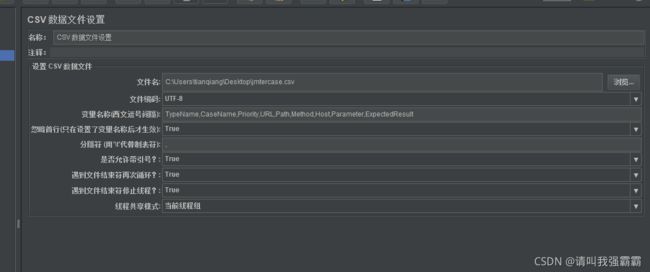题目来源:某为面试/算法第四版:Algs4-1.4.19矩阵的局部最小元素参考思路:传送CODE:importnumpyasnp'''deffindMin():arr=np.random.rand(10,10)index_arr=np.zeros((10,10))foriinrange(arr.shape[0]):forjinrange(arr.shape[1]):ifi>0andi0andj
Python网安-ftp服务暴力破解(仅供学习)
Whoisshutiao
python网络安全开发语言
目录源码在这里需要导入的模块连接ftp,并设置密码本和线程核心代码设置线程源码在这里https://github.com/Wist-fully/Attack/tree/cracker需要导入的模块importftplibfromthreadingimportThreadimportqueue连接ftp,并设置密码本和线程host="192.168.6.6"user="student"port=21
Python爬虫网安-request+示例
Whoisshutiao
python爬虫网安python爬虫开发语言网络安全
目录get&post自定义请求头文件上传添加cookie获取网页使用cookiejarsessionssl证书校验超时身份认证(httpbasicAuth)代理配置get&post#!/usr/bin/envpythonimportrequests#get#r=requests.get('http://httpbin.org/get')#print(r.text)#添加参数的get请求data={
多个 Job 并发运行时共享配置文件导致上下文污染,固化 Jenkins Job 上下文
要站在顶端
Jenkinsjenkinsservlet运维
基于context.py固化JenkinsJob上下文的完整方案,适用于你当前的工作流(Python+JenkinsPipeline),解决:多个Job并发运行时共享配置文件导致上下文污染;读取环境变量或JSON文件时被其他Job修改的问题;后续阶段(如发送通知)读取错误上下文的问题;✅目标在每个JenkinsJob开始时,将关键变量一次性固化到内存中,并在整个Job生命周期内始终使用这些值。整体
使用 Xinference 命令行工具(xinference launch)部署 Nanonets-OCR-s
没刮胡子
Linux服务器技术人工智能AI软件开发技术实战专栏ocr
使用Xinference命令行工具(xinferencelaunch)部署Nanonets-OCR-s一、核心优势与适用场景通过xinferencelaunch命令可直接在命令行完成模型部署,无需编写Python代码,适合快速验证或生产环境批量部署。二、部署步骤:从命令行启动模型1.确认环境与依赖已安装Xinference:pipinstall"xinference[all]"GPU显存≥9GB(
Ubuntu基础(上传文件和部署Python)
aaiier
ubuntulinux运维
首先打开
[email protected]然后写yes,在输入密码然后就是输入ls/查看根目录ls/结果是ubuntu@x0-x-xx-xx:~$ls/binbootdevhomelib.usr-is-mergedlost+foundmntprocrunsbin.usr-is-mergedsrvtmpvarbin.usr-is-mergeddataetclibli
✅语句:print(str(3+5))✅执行顺序与含义:括号优先:先计算3+5+是加法运算符3+5是一个表达式,结果为整数8使用str()函数将结果转换为字符串str(8)返回字符串'8'使用print()打印这个字符串print('8')的输出就是:8✅为什么要运算?因为:Python遇到表达式3+5时,必须先计算出结果;str()需要一个值作为参数,而不是一个没计算的表达式;这是Python表
Flutter开发环境配置指南
harmonyos
环境相关问题flutter开发环境配置参考建议使用的开发工具版本flutter3.22.0-ohos版本python3.8-python3.11java17node18ohpm1.6+HamonyOSSDKapi11Xcode14.3断网环境flutterpubget执行失败解决方案:加上--offline参数,完整命令flutterpubget--offline。mac环境release版本的应
python编译Edge-tts: Edge tts Player
浩读语音朗读
edge-ttspython自然语言处理edge前端
Edge-TTS是Python库,通过微软AzureCognitiveServices转化文本为自然语音,Edge-TTS支持40多种语言和300种声音,提供优质的语音输出,这给学习外语的学生和老师很大的福利。下面,尝试着用python来编写一个简单的TTS转MP3。EdgeTTSfromtkinterimport*fromtkinterimportttkfromtkinter.filedialo
【Python】PyRoboPath:Python机器人路径规划的终极指南
宅男很神经
python开发语言
PyRoboPath:Python机器人路径规划的终极指南第1部分:PyRoboPath与路径规划基础第1章:PyRoboPath概览与核心理念1.1什么是PyRoboPath?PyRoboPath是一个先进的、开源的Python库,致力于为学术研究人员、行业工程师以及机器人爱好者提供一套完整、高效、易用且可扩展的机器人路径规划解决方案。它不仅仅是一个算法的集合,更是一个集成了机器人建模、环境表示
Edge-TTS的使用
Edge-TTS的使用Edge-TTS是一个的文本转语音(TTS)Python库。它利用了微软AzureCognitiveServices的强大功能,能够将文本信息转换成流畅自然的语音输出。这个库特别适合需要在应用程序中加入语音功能的开发者使用。edge-tts在github上已开源,有3的kstar!替代国内收费的TTS服务完全没问题。它支持40多种语言,300多种声音,效果很不错~github
Scikit-learn:机器学习的「万能工具箱」
科技林总
DeepSeek学AI人工智能
——三行代码构建AI模型的全栈指南**###**一、诞生背景:让机器学习从实验室走向大众****2010年前的AI困境**:-学术界模型难以工程化-算法实现碎片化(MATLAB/C++主导)-企业应用门槛极高>**破局者**:DavidCournapeau发起*Scikit-learn*项目,**统一算法接口**+**Python简易语法**=机器学习民主化革命---###**二、设计哲学:一致性
助力您发SCI 机器学习(ML)在材料领域应用专题
YEcenfei
分子动力学催化材料机器学习人工智能python
第一天机器学习在材料与化学常见的方法理论内容1.机器学习概述2.材料与化学中的常见机器学习方法3.应用前沿实操内容Python基础1.开发环境搭建2.变量和数据类型3.列表4.if语句5.字典6.For和while循环实操内容Python基础(续)1.函数2.类和对象3.模块Python科学数据处理1.NumPy2.Pandas3.Matplotlib第二天机器学习材料与化学应用<
Edge-TTS在广电系统中的语音合成技术的创新应用
Edge-TTS在广电系统中的语音合成技术的创新应用作者:本人是一名县级融媒体中心的工程师,多年来一直坚持学习、提升自己。喜欢Python编程、人工智能、网络安全等多领域的技术。摘要随着人工智能技术的快速发展,文字转语音(Text-to-Speech,TTS)系统已成为多种应用的重要组成部分,尤其在广播电视领域。本文介绍了一种基于Edge-TTS大模型的文字转语音工具,该工具结合了现代文本处理和语
如何修改Python安装路径
壹只小小码农
python学习开发语言
在安装软件时,很多人都会发现默认的安装路径不是他们想要的,于是就想要修改安装路径。那么如何修改安装路径呢?本文将从多个角度为大家进行分析。一、在安装向导中更改一般情况下,我们在安装软件时会看到安装向导,其中会有一个“安装路径”选项,我们可以在这里手动更改安装路径。不同软件的安装向导可能略有不同,但是一般都会有这个选项。二、使用修改器有些软件虽然没有提供修改安装路径的选项,但是我们可以使用一些修改器
Python中类基础知识详解和应用
点云SLAM
Pythonpython开发语言深度学习人工智能计算机视觉python中的类学习
Python类知识详解类的定义语法class类名:#类体(属性、方法)示例:classPerson:pass创建类的实例(对象)p=Person()#创建一个类的对象(实例)类的构造方法(__init__)__init__是类的构造函数,在实例化对象时自动调用,用于初始化属性。classPerson:def__init__(self,name,age):self.name=nameself.age
python+requests+excel 接口测试
鱼鱼说测试
postmanpython开发语言
1、EXCEL文件接口保存方式,如图。2、然后就是读取EXCEL文件中的数据方法,如下:1importxlrd234classreadExcel(object):5def__init__(self,path):6self.path=path78@property9defgetSheet(self):10#获取索引11xl=xlrd.open_workbook(self.path)12sheet=x
Flask(二) 路由routes
@昵称不存在
Flaskflask
文章目录基本路由定义路由参数路由规则设置请求方法(GET/POST)路由函数返回静态文件和模板Blueprint(模块化路由)显示当前所有路由Flask路由是Web应用程序中将URL映射到Python函数的机制。定义路由:使用@app.route(‘/path’)装饰器定义URL和视图函数的映射。路由参数:通过动态部分在URL中传递参数。路由规则:使用类型转换器指定URL参数的类型。请求方法:指定
python中random中uniform怎么用_Python中的random.uniform()函数教程与实例解析
weixin_39763640
random.uniform()函数教程与实例解析1.uniform()函数说明random.uniform(x,y)方法将随机生成一个实数,它在[x,y]范围内。2.uniform()的语法与参数2.1语法#_*_coding:utf-8_*_importrandomrandom.uniform(x,y)或#_*_coding:utf-8_*_fromrandomimportuniformuni
Python实例题:基于 KNN 算法的手写数字识别
目录Python实例题题目要求:解题思路:代码实现:Python实例题题目基于KNN算法的手写数字识别要求:实现一个基于K-NearestNeighbors(KNN)算法的手写数字识别系统。支持以下功能:使用MNIST数据集训练和测试模型实现KNN分类算法可视化手写数字样本评估模型性能(准确率、混淆矩阵等)添加用户交互界面,允许用户绘制数字并进行识别。解题思路:使用sklearn加载MNIST数据
Python实例题:基于遗传算法的旅行商问题求解
狐凄
实例python开发语言
目录Python实例题题目要求:解题思路:代码实现:Python实例题题目基于遗传算法的旅行商问题求解要求:使用遗传算法解决旅行商问题(TSP)。支持以下功能:随机生成城市坐标或导入预定义城市实现遗传算法的基本操作(选择、交叉、变异)可视化进化过程和最终路径统计进化过程中的适应度变化允许用户调整遗传算法参数(种群大小、迭代次数、交叉率、变异率等)。解题思路:用列表表示城市访问顺序作为染色体。使用欧
Python Flask Web教程004:Flask 变量规则
若北辰
flaskpython前端
FlaskWeb教程004:Flask变量规则1.Flask变量规则2.实例3.转换器构建规则4.规范的URL5.路由尾部有无斜杠的区别路由尾部斜杠的影响推荐使用带尾斜杠的路由结论1.Flask变量规则通过向规则参数添加变量部分,可以动态构建URL。此变量部分标记为。它作为关键字参数传递给与规则相关联的函数。2.实例在以下示例中,route()装饰器的规则参数包含附加到URL'/hello’的。因
Club_IntelliMatch_Development_Guide
Joseit
pythonpythonpygamedjangoflask
ClubIntelliMatch系统-全栈开发流程文档概述ClubIntelliMatch系统是一个现代化的社团活动智能匹配平台,采用前后端分离架构。系统基于PythonFlask构建RESTfulAPI后端,Vue.js3+Vite构建现代化前端,MySQL作为持久化数据存储。本文档深入分析了整个开发流程的技术架构、设计原则和实现细节。系统架构流程图后端API架构前端组件架构app.pyFlas
Js函数返回值
_wy_
jsreturn
一、返回控制与函数结果,语法为:return 表达式;作用: 结束函数执行,返回调用函数,而且把表达式的值作为函数的结果 二、返回控制语法为:return;作用: 结束函数执行,返回调用函数,而且把undefined作为函数的结果 在大多数情况下,为事件处理函数返回false,可以防止默认的事件行为.例如,默认情况下点击一个<a>元素,页面会跳转到该元素href属性
MySQL 的 char 与 varchar
bylijinnan
mysql
今天发现,create table 时,MySQL 4.1有时会把 char 自动转换成 varchar
测试举例:
CREATE TABLE `varcharLessThan4` (
`lastName` varchar(3)
) ;
mysql> desc varcharLessThan4;
+----------+---------+------+-
Quartz——TriggerListener和JobListener
eksliang
TriggerListenerJobListenerquartz
转载请出自出处:http://eksliang.iteye.com/blog/2208624 一.概述
listener是一个监听器对象,用于监听scheduler中发生的事件,然后执行相应的操作;你可能已经猜到了,TriggerListeners接受与trigger相关的事件,JobListeners接受与jobs相关的事件。
二.JobListener监听器
j
oracle层次查询
18289753290
oracle;层次查询;树查询
.oracle层次查询(connect by)
oracle的emp表中包含了一列mgr指出谁是雇员的经理,由于经理也是雇员,所以经理的信息也存储在emp表中。这样emp表就是一个自引用表,表中的mgr列是一个自引用列,它指向emp表中的empno列,mgr表示一个员工的管理者,
select empno,mgr,ename,sal from e
通过反射把map中的属性赋值到实体类bean对象中
酷的飞上天空
javaee泛型类型转换
使用过struts2后感觉最方便的就是这个框架能自动把表单的参数赋值到action里面的对象中
但现在主要使用Spring框架的MVC,虽然也有@ModelAttribute可以使用但是明显感觉不方便。
好吧,那就自己再造一个轮子吧。
原理都知道,就是利用反射进行字段的赋值,下面贴代码
主要类如下:
import java.lang.reflect.Field;
imp
SAP HANA数据存储:传统硬盘的瓶颈问题
蓝儿唯美
HANA
SAPHANA平台有各种各样的应用场景,这也意味着客户的实施方法有许多种选择,关键是如何挑选最适合他们需求的实施方案。
在 《Implementing SAP HANA》这本书中,介绍了SAP平台在现实场景中的运作原理,并给出了实施建议和成功案例供参考。本系列文章节选自《Implementing SAP HANA》,介绍了行存储和列存储的各自特点,以及SAP HANA的数据存储方式如何提升空间压
Java Socket 多线程实现文件传输
随便小屋
javasocket
高级操作系统作业,让用Socket实现文件传输,有些代码也是在网上找的,写的不好,如果大家能用就用上。
客户端类:
package edu.logic.client;
import java.io.BufferedInputStream;
import java.io.Buffered
java初学者路径
aijuans
java
学习Java有没有什么捷径?要想学好Java,首先要知道Java的大致分类。自从Sun推出Java以来,就力图使之无所不包,所以Java发展到现在,按应用来分主要分为三大块:J2SE,J2ME和J2EE,这也就是Sun ONE(Open Net Environment)体系。J2SE就是Java2的标准版,主要用于桌面应用软件的编程;J2ME主要应用于嵌入是系统开发,如手机和PDA的编程;J2EE
APP推广
aoyouzi
APP推广
一,免费篇
1,APP推荐类网站自主推荐
最美应用、酷安网、DEMO8、木蚂蚁发现频道等,如果产品独特新颖,还能获取最美应用的评测推荐。PS:推荐简单。只要产品有趣好玩,用户会自主分享传播。例如足迹APP在最美应用推荐一次,几天用户暴增将服务器击垮。
2,各大应用商店首发合作
老实盯着排期,多给应用市场官方负责人献殷勤。
3,论坛贴吧推广
百度知道,百度贴吧,猫扑论坛,天涯社区,豆瓣(
JSP转发与重定向
百合不是茶
jspservletJava Webjsp转发
在servlet和jsp中我们经常需要请求,这时就需要用到转发和重定向;
转发包括;forward和include
例子;forwrad转发; 将请求装法给reg.html页面
关键代码;
req.getRequestDispatcher("reg.html
web.xml之jsp-config
bijian1013
javaweb.xmlservletjsp-config
1.作用:主要用于设定JSP页面的相关配置。
2.常见定义:
<jsp-config>
<taglib>
<taglib-uri>URI(定义TLD文件的URI,JSP页面的tablib命令可以经由此URI获取到TLD文件)</tablib-uri>
<taglib-location>
TLD文件所在的位置
JSF2.2 ViewScoped Using CDI
sunjing
CDIJSF 2.2ViewScoped
JSF 2.0 introduced annotation @ViewScoped; A bean annotated with this scope maintained its state as long as the user stays on the same view(reloads or navigation - no intervening views). One problem w
【分布式数据一致性二】Zookeeper数据读写一致性
bit1129
zookeeper
很多文档说Zookeeper是强一致性保证,事实不然。关于一致性模型请参考http://bit1129.iteye.com/blog/2155336
Zookeeper的数据同步协议
Zookeeper采用称为Quorum Based Protocol的数据同步协议。假如Zookeeper集群有N台Zookeeper服务器(N通常取奇数,3台能够满足数据可靠性同时
Java开发笔记
白糖_
java开发
1、Map<key,value>的remove方法只能识别相同类型的key值
Map<Integer,String> map = new HashMap<Integer,String>();
map.put(1,"a");
map.put(2,"b");
map.put(3,"c"
图片黑色阴影
bozch
图片
.event{ padding:0; width:460px; min-width: 460px; border:0px solid #e4e4e4; height: 350px; min-heig
编程之美-饮料供货-动态规划
bylijinnan
动态规划
import java.util.Arrays;
import java.util.Random;
public class BeverageSupply {
/**
* 编程之美 饮料供货
* 设Opt(V’,i)表示从i到n-1种饮料中,总容量为V’的方案中,满意度之和的最大值。
* 那么递归式就应该是:Opt(V’,i)=max{ k * Hi+Op
ajax大参数(大数据)提交性能分析
chenbowen00
WebAjax框架浏览器prototype
近期在项目中发现如下一个问题
项目中有个提交现场事件的功能,该功能主要是在web客户端保存现场数据(主要有截屏,终端日志等信息)然后提交到服务器上方便我们分析定位问题。客户在使用该功能的过程中反应点击提交后反应很慢,大概要等10到20秒的时间浏览器才能操作,期间页面不响应事件。
根据客户描述分析了下的代码流程,很简单,主要通过OCX控件截屏,在将前端的日志等文件使用OCX控件打包,在将之转换为
[宇宙与天文]在太空采矿,在太空建造
comsci
我们在太空进行工业活动...但是不太可能把太空工业产品又运回到地面上进行加工,而一般是在哪里开采,就在哪里加工,太空的微重力环境,可能会使我们的工业产品的制造尺度非常巨大....
地球上制造的最大工业机器是超级油轮和航空母舰,再大些就会遇到困难了,但是在空间船坞中,制造的最大工业机器,可能就没
ORACLE中CONSTRAINT的四对属性
daizj
oracleCONSTRAINT
ORACLE中CONSTRAINT的四对属性
summary:在data migrate时,某些表的约束总是困扰着我们,让我们的migratet举步维艰,如何利用约束本身的属性来处理这些问题呢?本文详细介绍了约束的四对属性: Deferrable/not deferrable, Deferred/immediate, enalbe/disable, validate/novalidate,以及如
Gradle入门教程
dengkane
gradle
一、寻找gradle的历程
一开始的时候,我们只有一个工程,所有要用到的jar包都放到工程目录下面,时间长了,工程越来越大,使用到的jar包也越来越多,难以理解jar之间的依赖关系。再后来我们把旧的工程拆分到不同的工程里,靠ide来管理工程之间的依赖关系,各工程下的jar包依赖是杂乱的。一段时间后,我们发现用ide来管理项程很不方便,比如不方便脱离ide自动构建,于是我们写自己的ant脚本。再后
C语言简单循环示例
dcj3sjt126com
c
# include <stdio.h>
int main(void)
{
int i;
int count = 0;
int sum = 0;
float avg;
for (i=1; i<=100; i++)
{
if (i%2==0)
{
count++;
sum += i;
}
}
avg
presentModalViewController 的动画效果
dcj3sjt126com
controller
系统自带(四种效果):
presentModalViewController模态的动画效果设置:
[cpp]
view plain
copy
UIViewController *detailViewController = [[UIViewController al
java 二分查找
shuizhaosi888
二分查找java二分查找
需求:在排好顺序的一串数字中,找到数字T
一般解法:从左到右扫描数据,其运行花费线性时间O(N)。然而这个算法并没有用到该表已经排序的事实。
/**
*
* @param array
* 顺序数组
* @param t
* 要查找对象
* @return
*/
public stati
Spring Security(07)——缓存UserDetails
234390216
ehcache缓存Spring Security
Spring Security提供了一个实现了可以缓存UserDetails的UserDetailsService实现类,CachingUserDetailsService。该类的构造接收一个用于真正加载UserDetails的UserDetailsService实现类。当需要加载UserDetails时,其首先会从缓存中获取,如果缓存中没
Dozer 深层次复制
jayluns
VOmavenpo
最近在做项目上遇到了一些小问题,因为架构在做设计的时候web前段展示用到了vo层,而在后台进行与数据库层操作的时候用到的是Po层。这样在业务层返回vo到控制层,每一次都需要从po-->转化到vo层,用到BeanUtils.copyProperties(source, target)只能复制简单的属性,因为实体类都配置了hibernate那些关联关系,所以它满足不了现在的需求,但后发现还有个很
CSS规范整理(摘自懒人图库)
a409435341
htmlUIcss浏览器
刚没事闲着在网上瞎逛,找了一篇CSS规范整理,粗略看了一下后还蛮有一定的道理,并自问是否有这样的规范,这也是初入前端开发的人一个很好的规范吧。
一、文件规范
1、文件均归档至约定的目录中。
具体要求通过豆瓣的CSS规范进行讲解:
所有的CSS分为两大类:通用类和业务类。通用的CSS文件,放在如下目录中:
基本样式库 /css/core
C++动态链接库创建与使用
你不认识的休道人
C++dll
一、创建动态链接库
1.新建工程test中选择”MFC [dll]”dll类型选择第二项"Regular DLL With MFC shared linked",完成
2.在test.h中添加
extern “C” 返回类型 _declspec(dllexport)函数名(参数列表);
3.在test.cpp中最后写
extern “C” 返回类型 _decls
Android代码混淆之ProGuard
rensanning
ProGuard
Android应用的Java代码,通过反编译apk文件(dex2jar、apktool)很容易得到源代码,所以在release版本的apk中一定要混淆一下一些关键的Java源码。
ProGuard是一个开源的Java代码混淆器(obfuscation)。ADT r8开始它被默认集成到了Android SDK中。
官网:
http://proguard.sourceforge.net/
程序员在编程中遇到的奇葩弱智问题
tomcat_oracle
jquery编程ide
现在收集一下:
排名不分先后,按照发言顺序来的。
1、Jquery插件一个通用函数一直报错,尤其是很明显是存在的函数,很有可能就是你没有引入jquery。。。或者版本不对
2、调试半天没变化:不在同一个文件中调试。这个很可怕,我们很多时候会备份好几个项目,改完发现改错了。有个群友说的好: 在汤匙
解决maven-dependency-plugin (goals "copy-dependencies","unpack") is not supported
xp9802
dependency
解决办法:在plugins之前添加如下pluginManagement,二者前后顺序如下:
[html]
view plain
copy
<build>
<pluginManagement